如何在word中创建基本循环
来源:网络收集 点击: 时间:2024-03-03【导读】:
在word中,我们可以使用SmartArt工具创建各种循环图,今天来介绍一下怎样在word中创建基本循环。品牌型号:方正T249 系统版本: windows 10 软件版本:word2007方法/步骤1/9分步阅读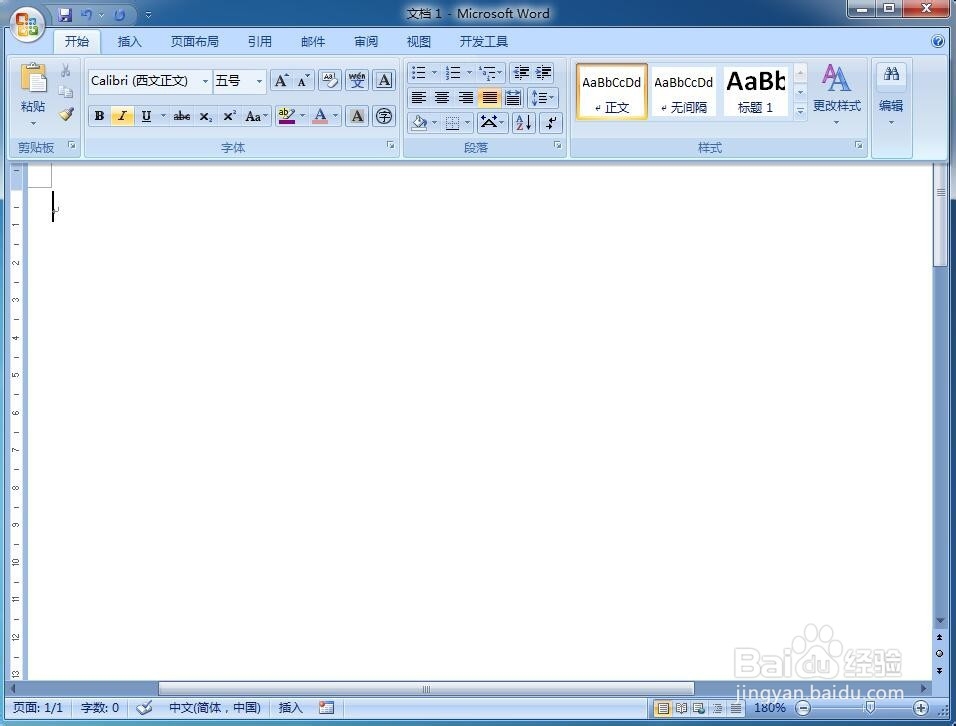 2/9
2/9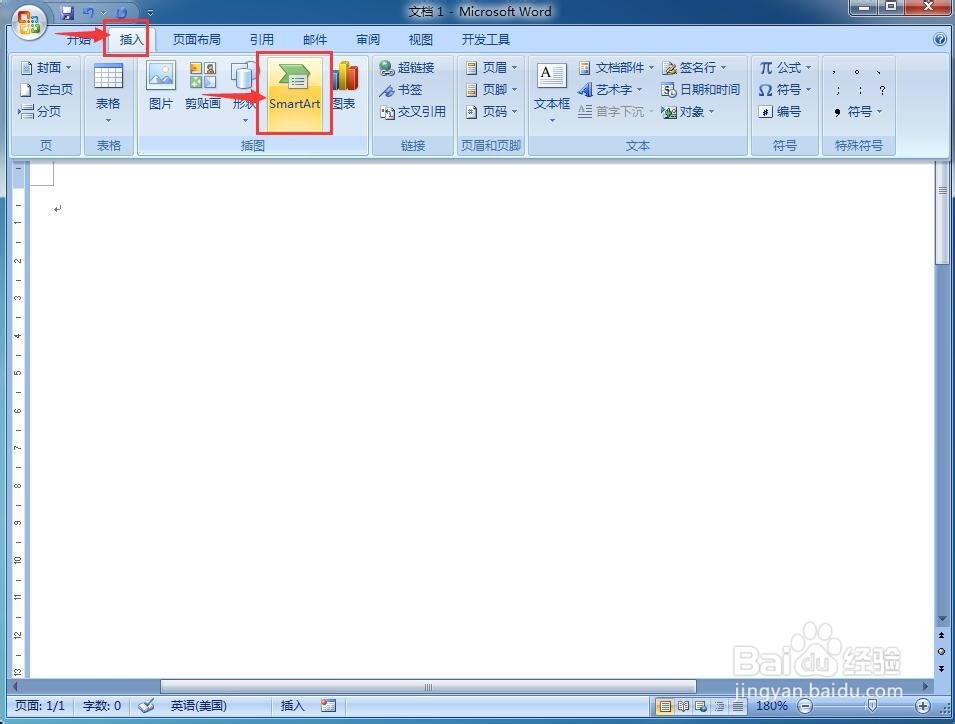 3/9
3/9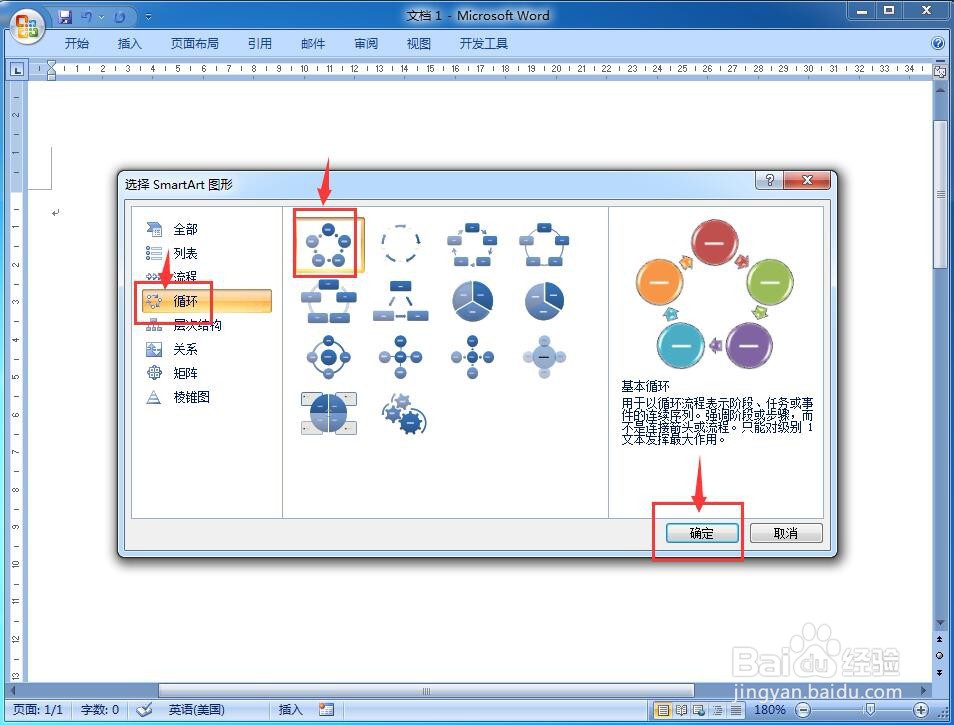 4/9在word中插入了一个空的基本循环;
4/9在word中插入了一个空的基本循环;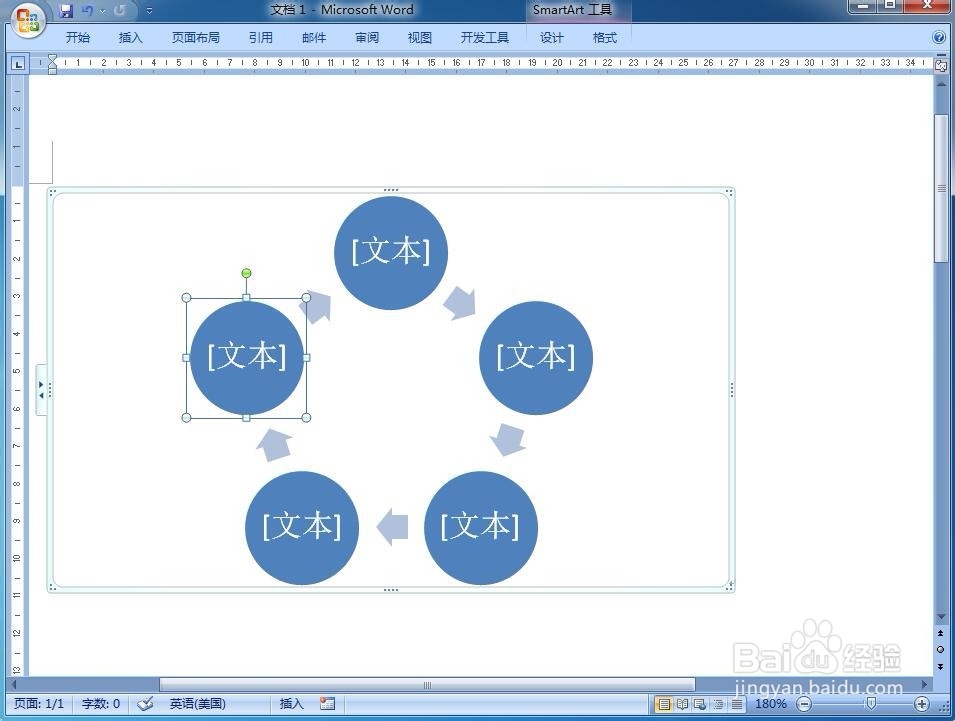 5/9
5/9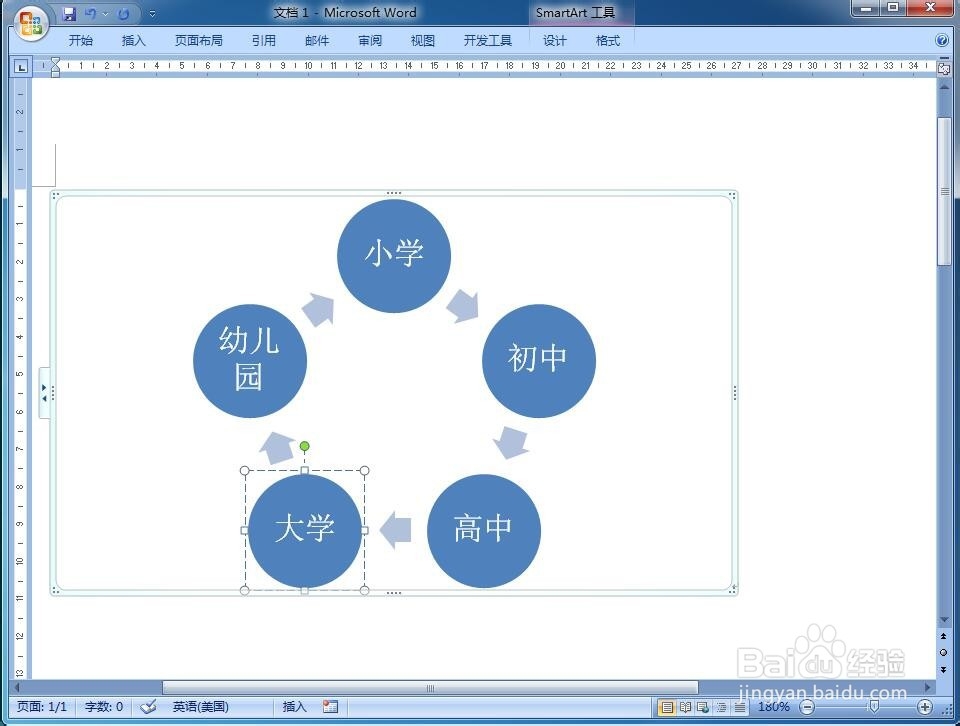 6/9
6/9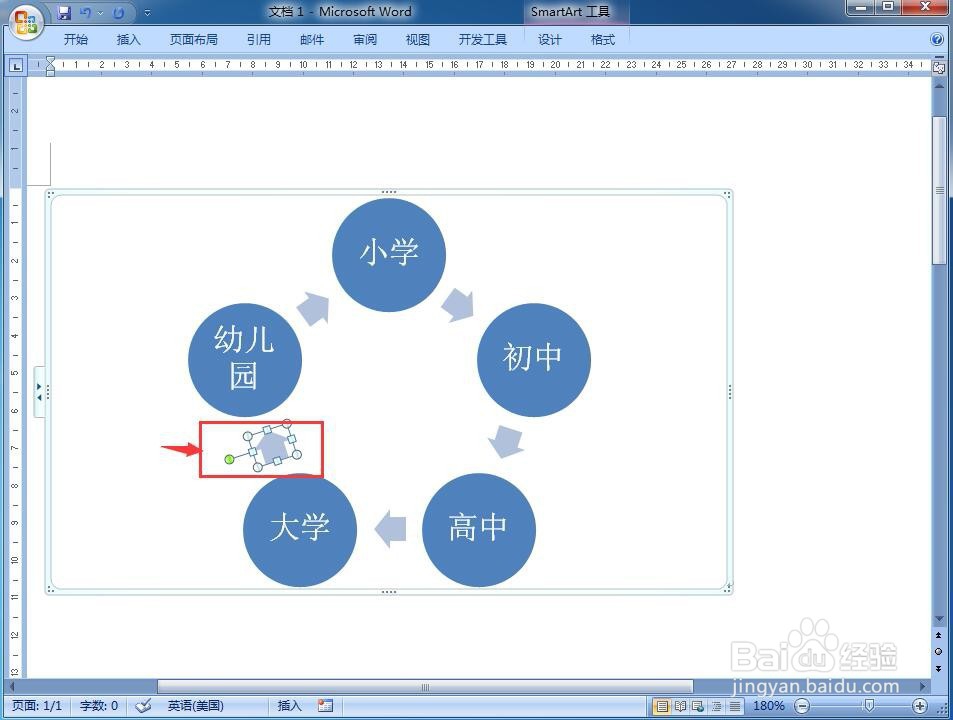 7/9
7/9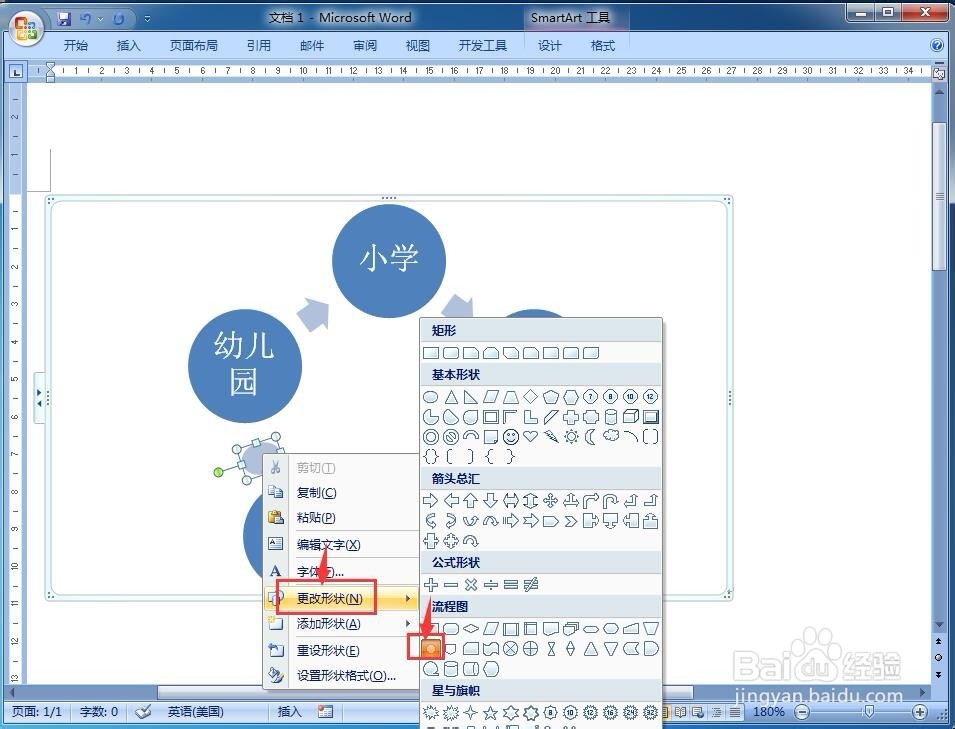 8/9
8/9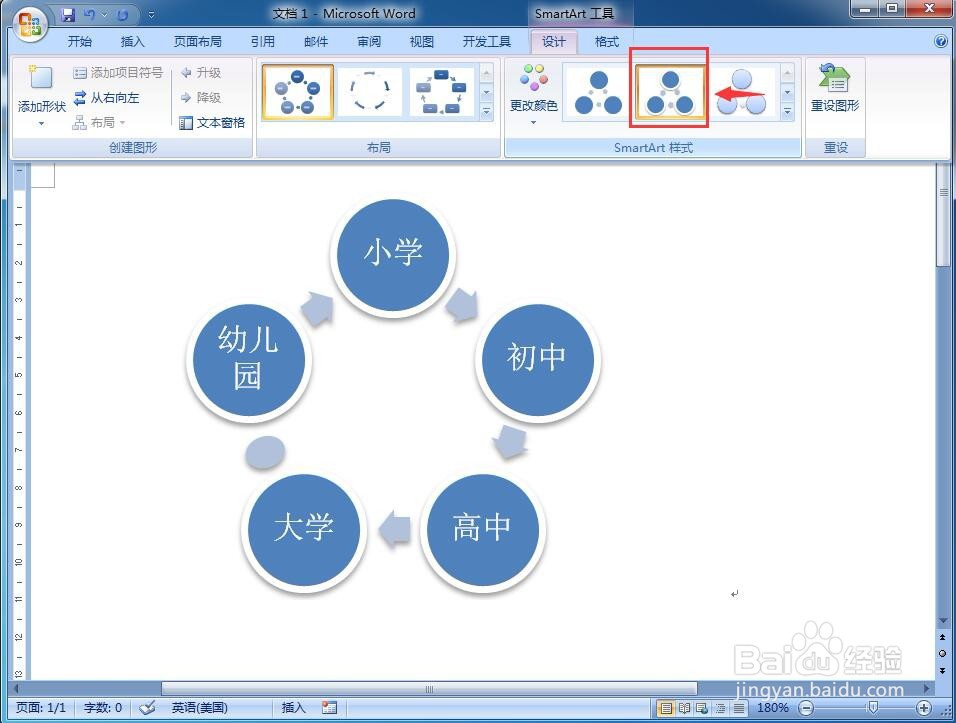 9/9
9/9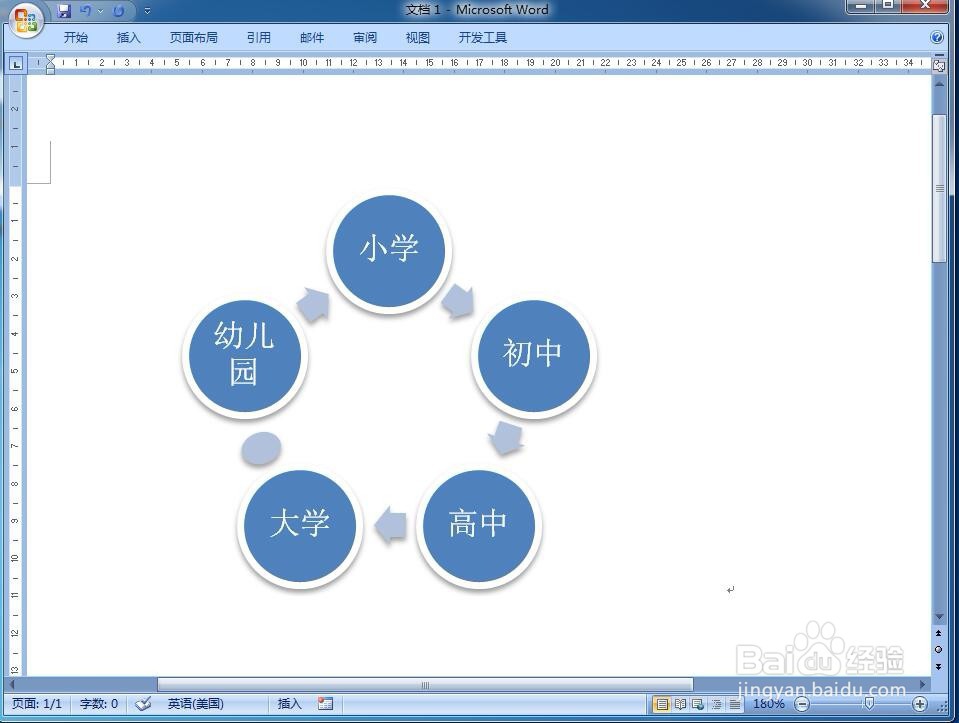 小结:1/1
小结:1/1
打开word 2007,进入其主界面中;
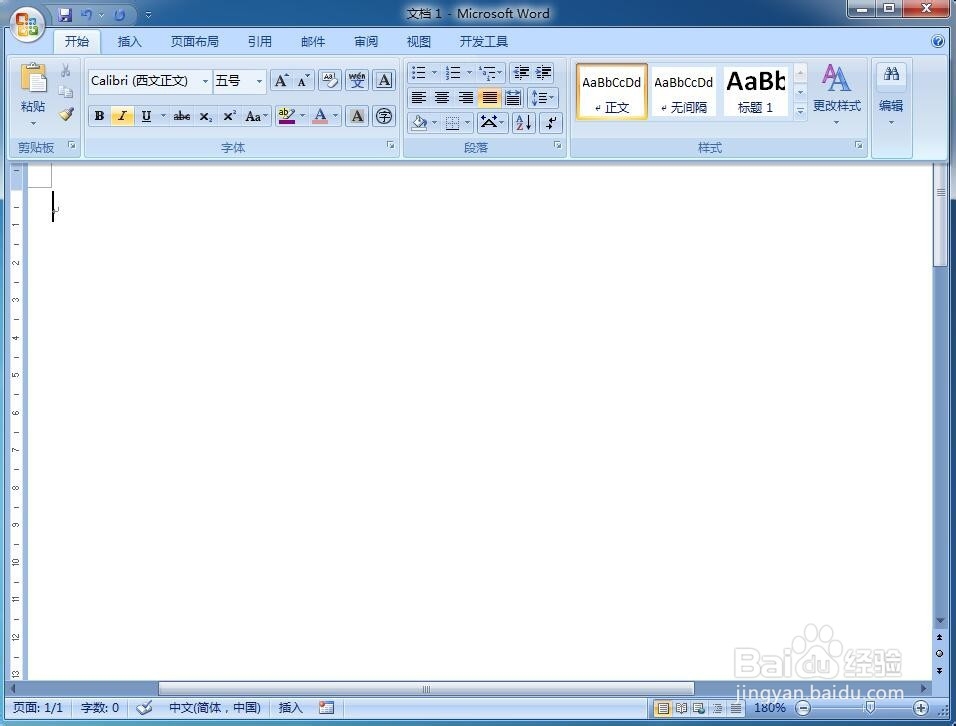 2/9
2/9点击插入菜单,选择SmartArt工具;
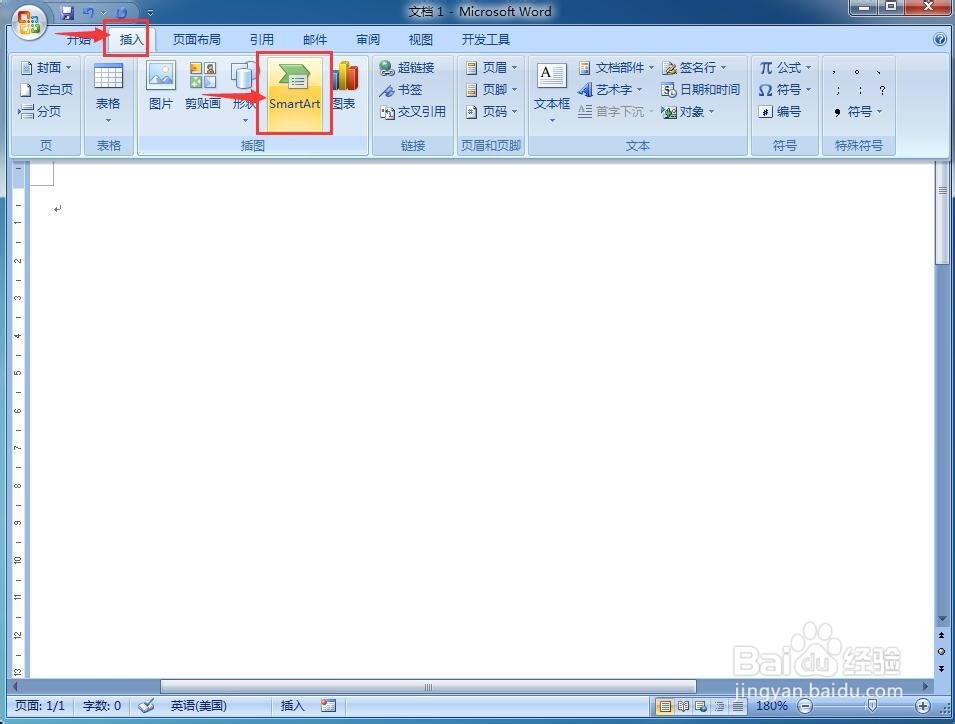 3/9
3/9进入选择smartart图形页面中,在循环类别中找到并点击基本循环,然后按确定;
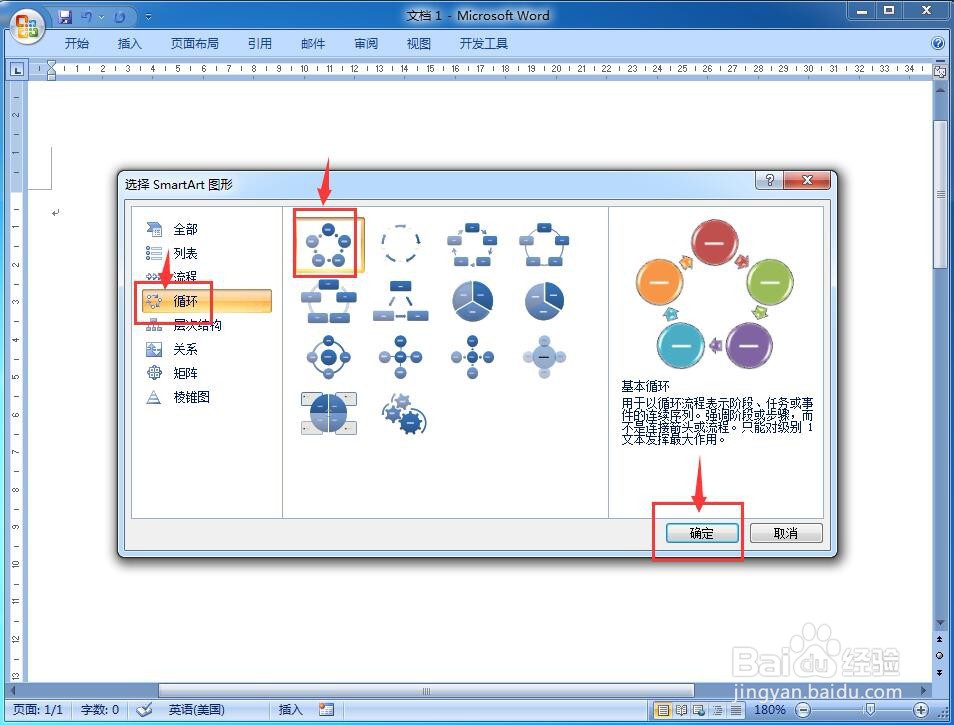 4/9在word中插入了一个空的基本循环;
4/9在word中插入了一个空的基本循环;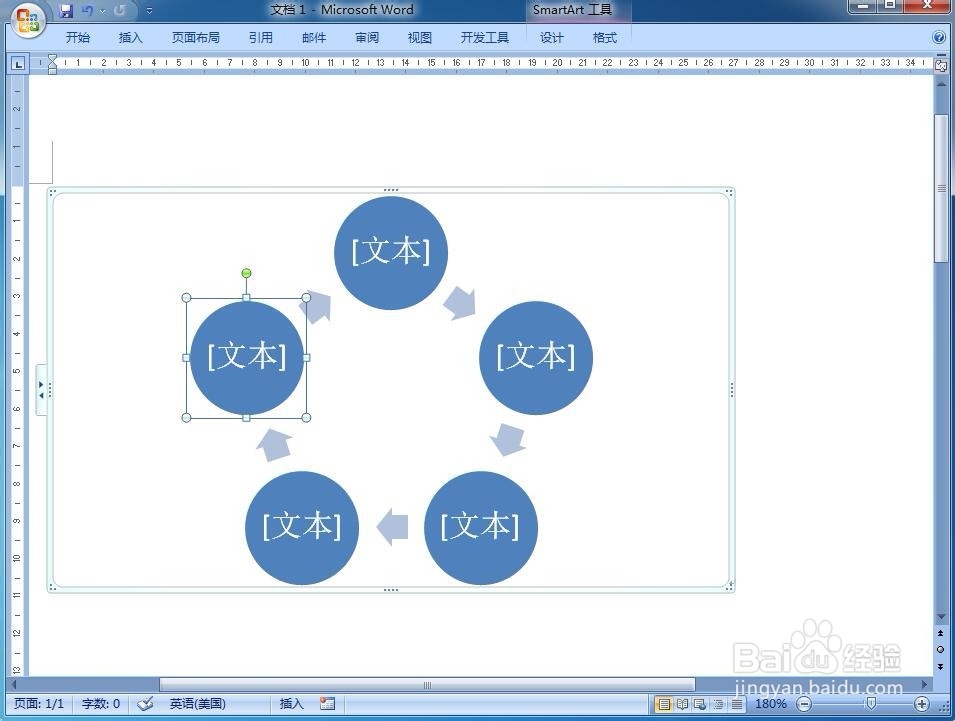 5/9
5/9输入基本循环需要的文字内容;
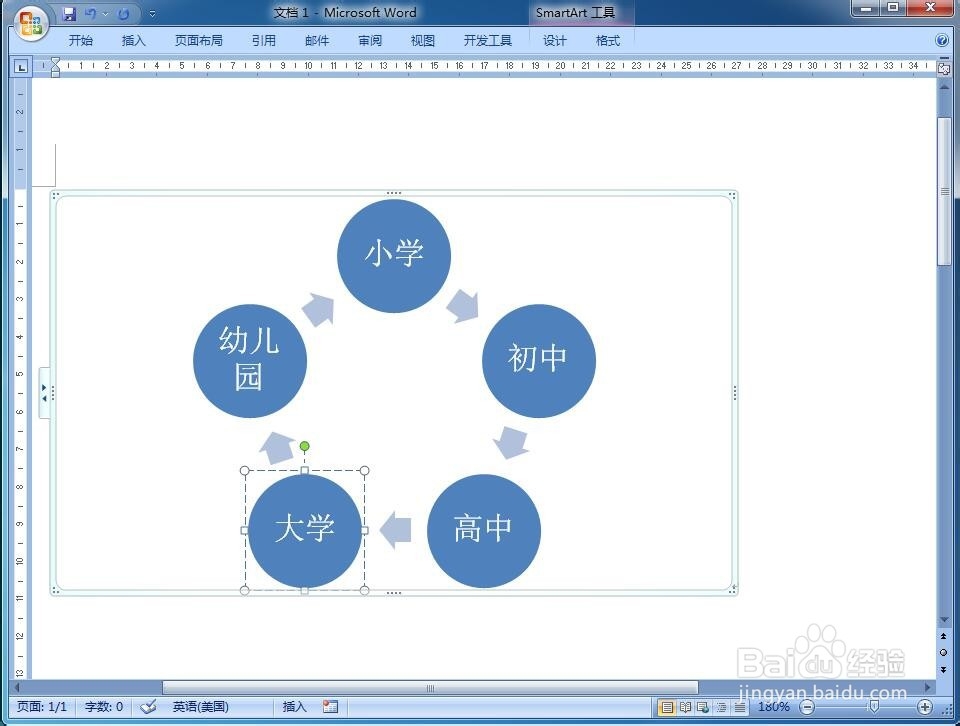 6/9
6/9选中需要更必的形状,按右键;
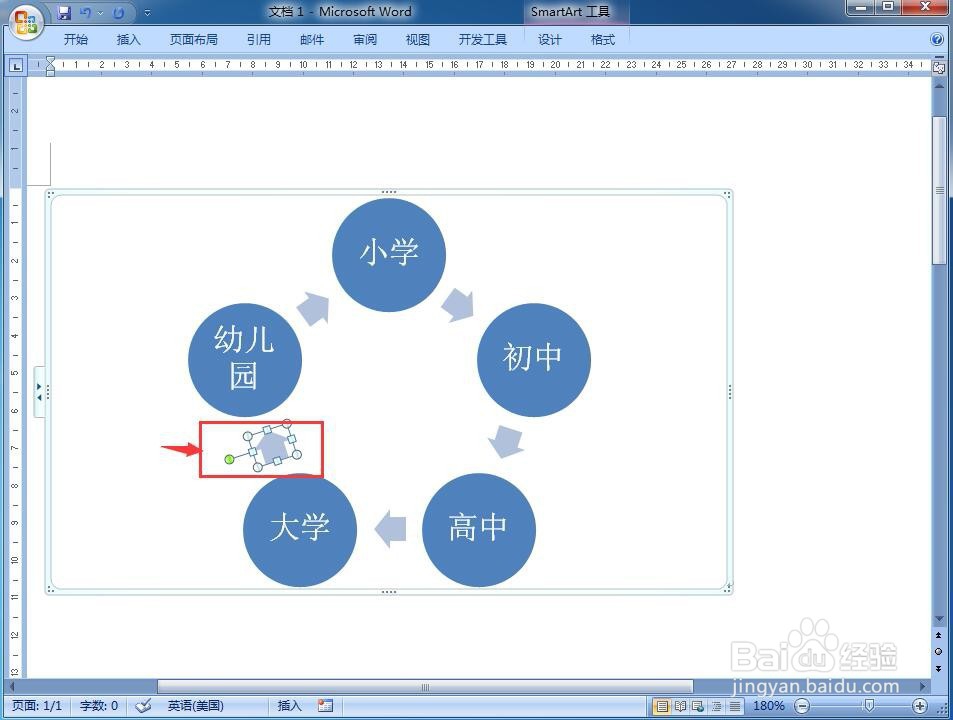 7/9
7/9选择更改形状,选择一种需要的形状;
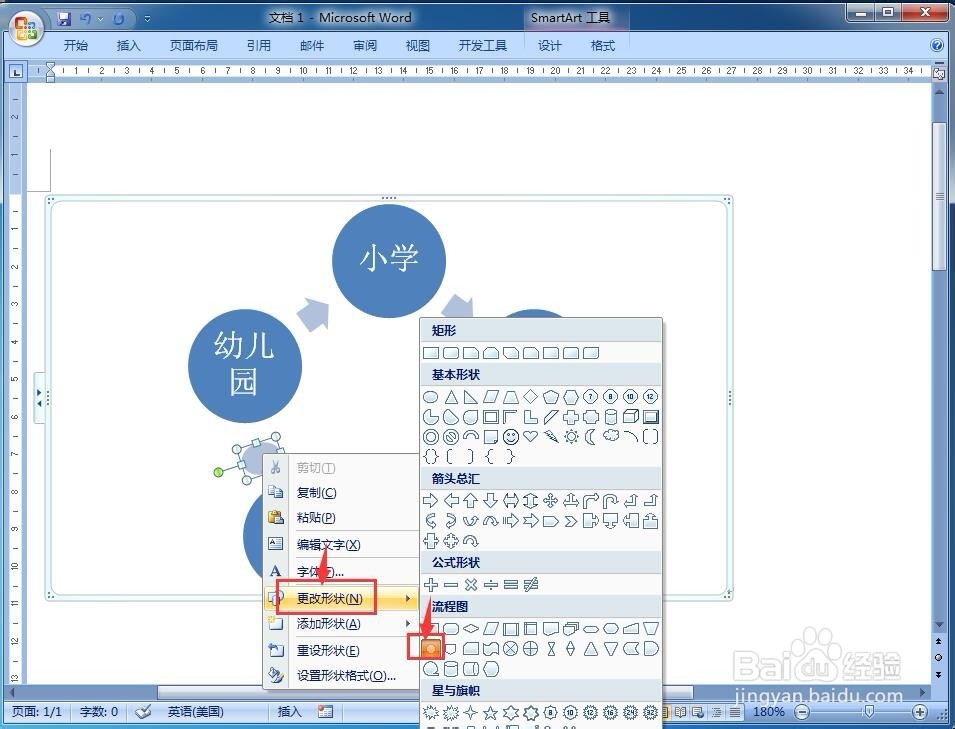 8/9
8/9点击添加一种Smartart样式;
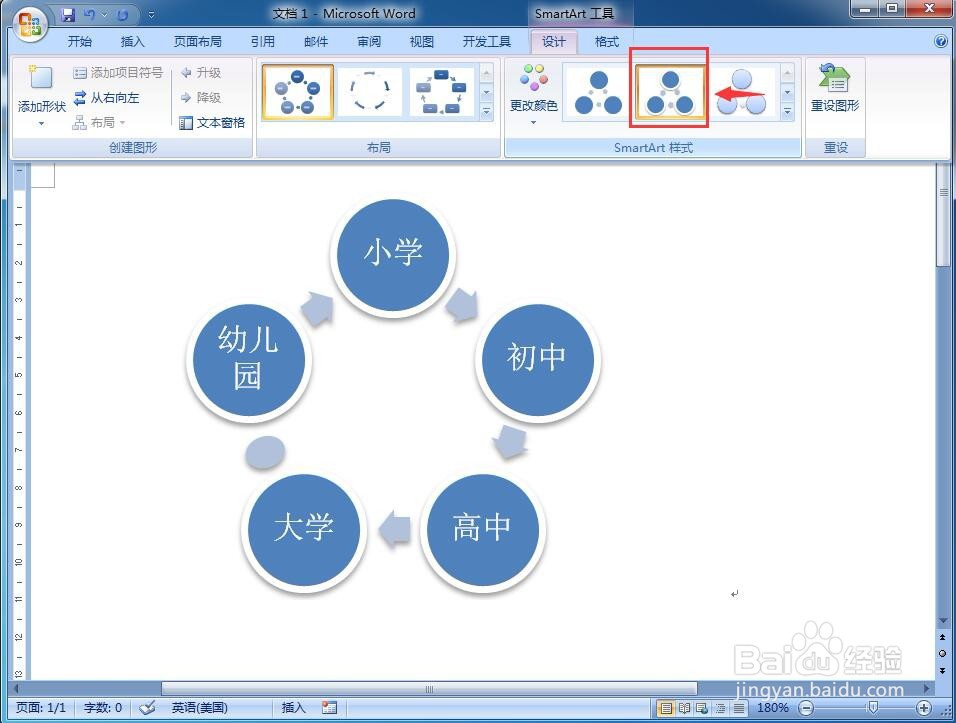 9/9
9/9我们就在word中创建好了一个基本循环。
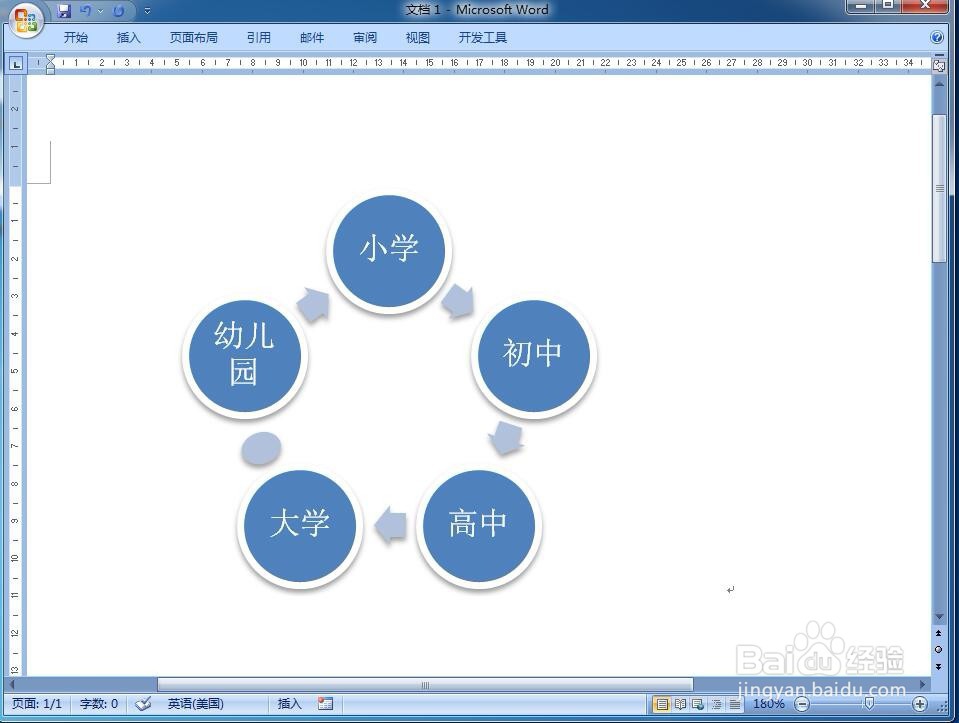 小结:1/1
小结:1/11、打开word,点击插入菜单,选择SmartArt工具;
2、点击循环类别,选择基本循环,按确定;
3、给基本循环填充文字内容,添加SmartArt样式。
注意事项可以点击形状选中它,然后点击右键,选择更改形状,用其它形状替换当前形状。
版权声明:
1、本文系转载,版权归原作者所有,旨在传递信息,不代表看本站的观点和立场。
2、本站仅提供信息发布平台,不承担相关法律责任。
3、若侵犯您的版权或隐私,请联系本站管理员删除。
4、文章链接:http://www.1haoku.cn/art_232701.html
上一篇:word2010如何制作页眉
下一篇:Word2019文档中插入自选图形的方法
 订阅
订阅